هر دو برنامه های اندروید اتو (Android Auto) و آیفون Apple CarPlay راههای عالی برای دسترسی به ناوبری یا موسیقی در زمان رانندگی هستند.اگرچه هر دوی آنها ویژگیهایی دارند که مختص پلتفرمهای خودشان است،اما یک ویژگی مشترک بین هر دو وجود دارد که آنها بهطور خودکار شروع به پخش موسیقی در ماشین میکنند.به محض اینکه گوشی آیفون یا اندروید شما به سیستم بلوتوث ماشین شما متصل می شود، موسیقی به طور خودکار از طریق بلندگوها پخش می شود. این اصلا خوب نیست است.در واقع، کمی آزاردهنده است. اما نگران نباشید، زیرا می توانید این ویژگی را به راحتی غیرفعال کنید. در این مقاله سلام دنیا درباره نحوه توقف پخش خودکار موسیقی در ماشین برای هر بار اتصال به Apple CarPlay یا Android Auto صحبت خواهیم کرد.
چرا موسیقی به طور خودکار در ماشین شروع به پخش می کند؟
هم گوگل و هم اپل، بهطور پیشفرض، به محض اتصال گوشی به بلوتوث ماشین، شروع به پخش موسیقی میکنند. این به این دلیل است که تلفن شما فرض می کند که می خواهید به محض شروع رانندگی شروع به گوش دادن موسیقی کنید. با این حال، ممکن است همیشه اینطور نباشد.اگر با دوستان یا خانواده رانندگی می کنید، موسیقی می تواند حواس شما را پرت کند.یا ممکن است فقط بخواهید به آهنگی متفاوت از آهنگی که آخرین باری که رانندگی میکردید، گوش دهید. به این دلایل، همیشه هم خوب نیست که Android Auto یا Apple CarPlay به طور خودکار موسیقی پخش کنند.
آموزش توقف پخش خودکار موزیک در Apple CarPlay و Android Auto
نحوه توقف پخش خودکار موزیک در آیفون Apple CarPlay
اگر آیفون دارید، متأسفانه هیچ کلید یا گزینه ای به طور پیش فرض برای توقف پخش خودکار Apple Music وجود ندارد. در عوض، باید ترفندی که از برنامه Shortcuts در آیفون شما استفاده میکند،را در نظر بگیرید.در ادامه نحوه توقف پخش خودکار Apple Music هنگام اتصال به CarPlay ارائه شده است.
حتما بخوانید: نحوه پخش و توقف موسیقی در گوگل مپ در اندروید و آیفون
مرحله 1: برنامه Shortcuts در گوشی آیفون خود را باز کنید. ما از این برنامه برای ایجاد تنظیمات خودکار گوشی استفاده خواهیم کرد.
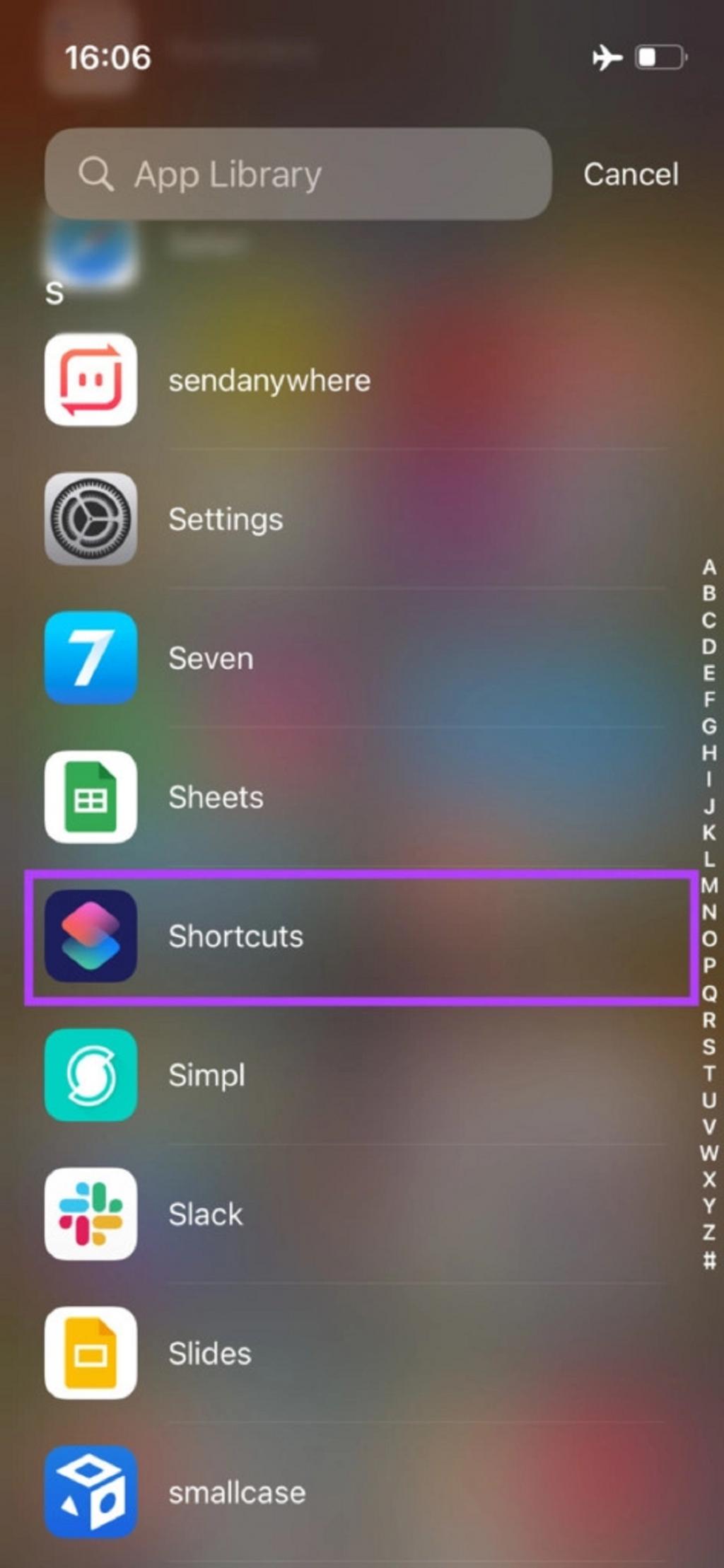
مرحله 2: به تب Automation بروید. آن را در پایین صفحه پیدا خواهید کرد.
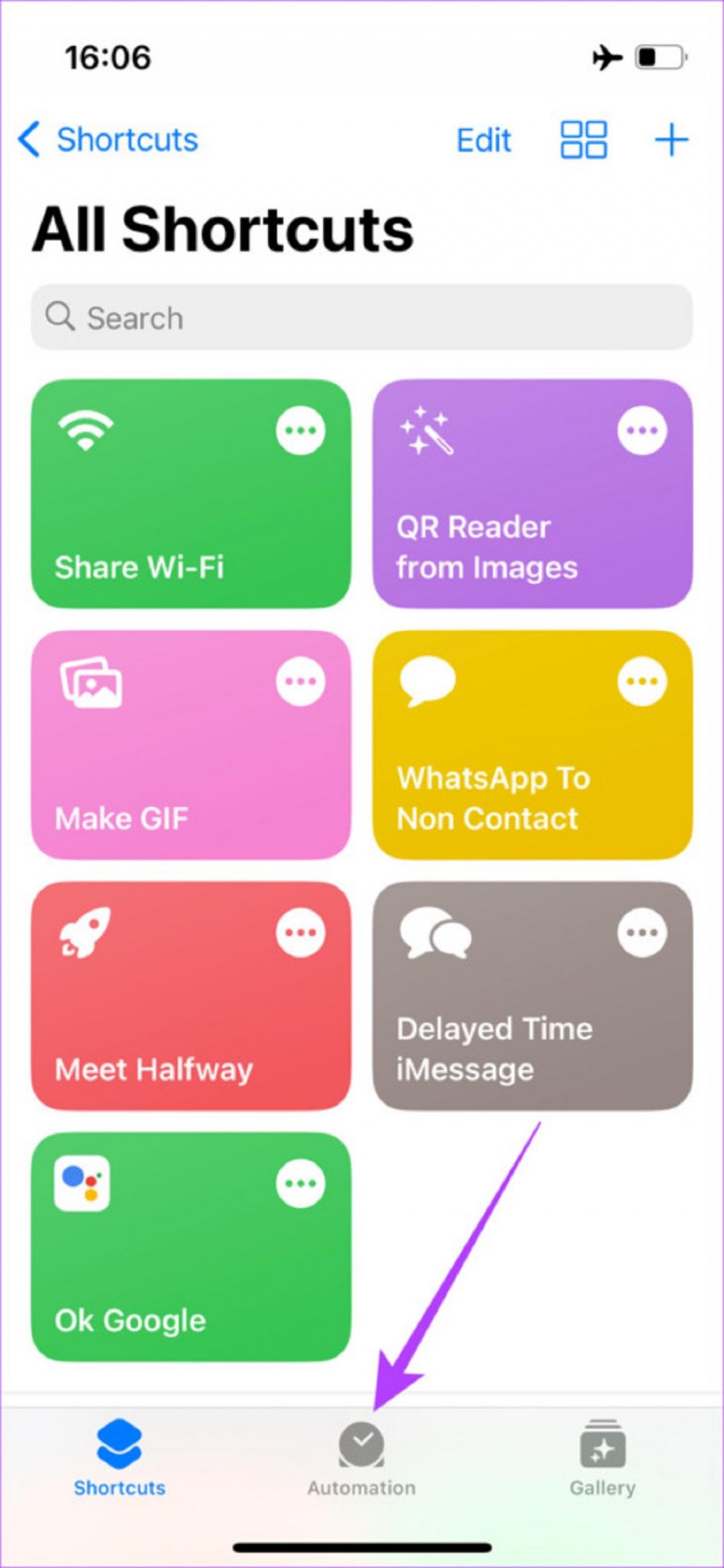
مرحله 3: دکمه "Create Personal Automation" را انتخاب کنید.
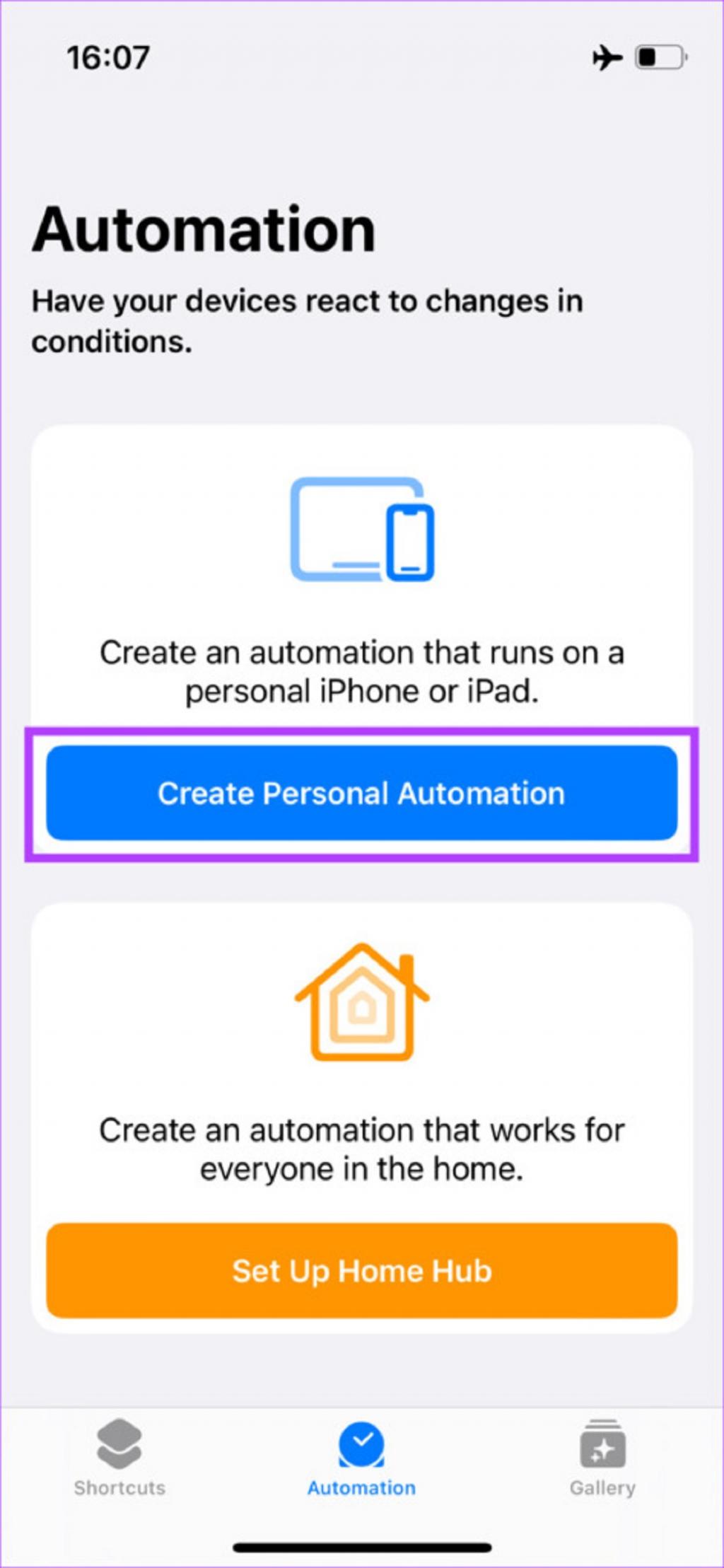
حالا منوی New Automation ظاهر می شود.
حتما بخوانید: غیر فعال کردن آپدیت خودکار برنامه های اندروید و آیفون
مرحله 4: اگر آیفون خود را از طریق بلوتوث به ماشین خود متصل می کنید، به قسمت پایین بروید و Bluetooth را انتخاب کنید.
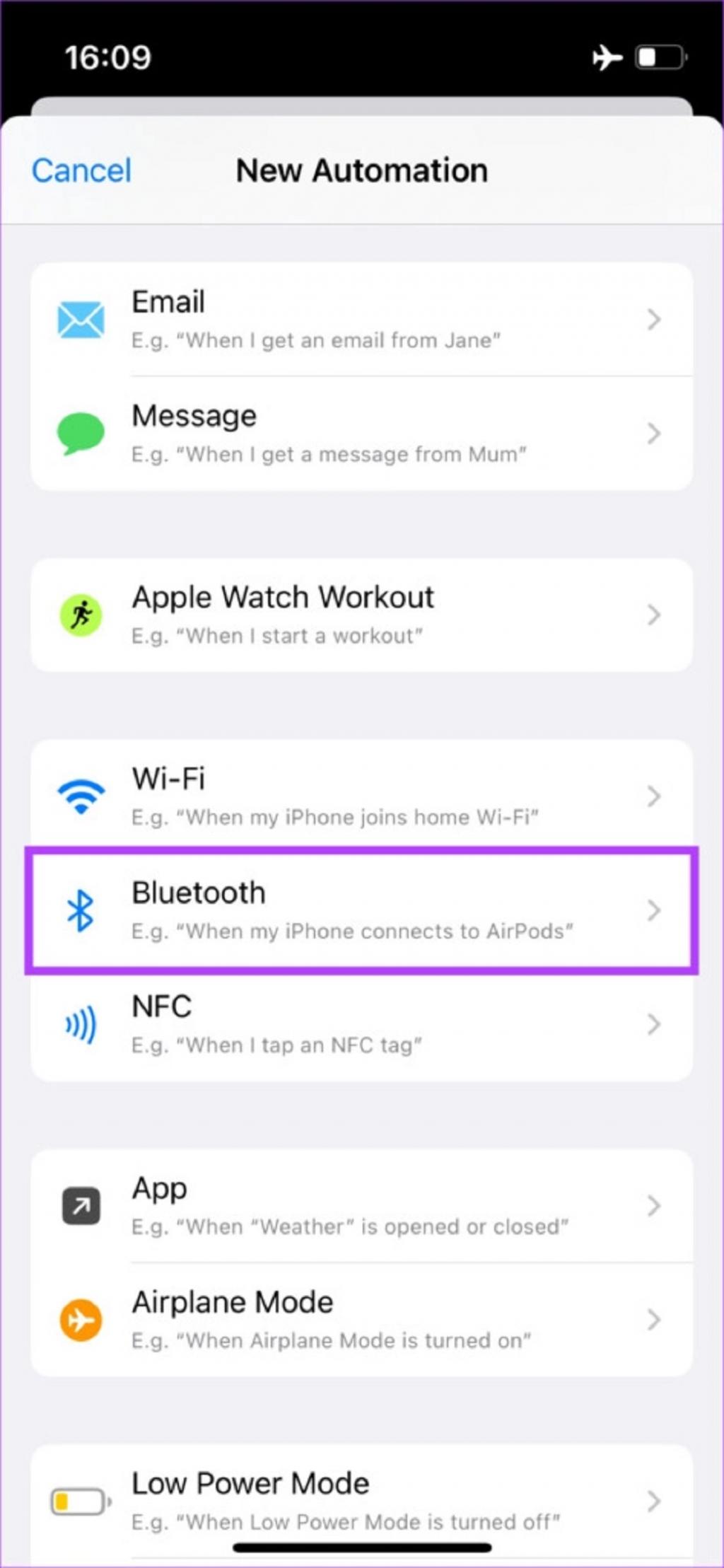
اگر آیفون خود را از طریق کابل به ماشین خود متصل می کنید، CarPlay را انتخاب کنید.
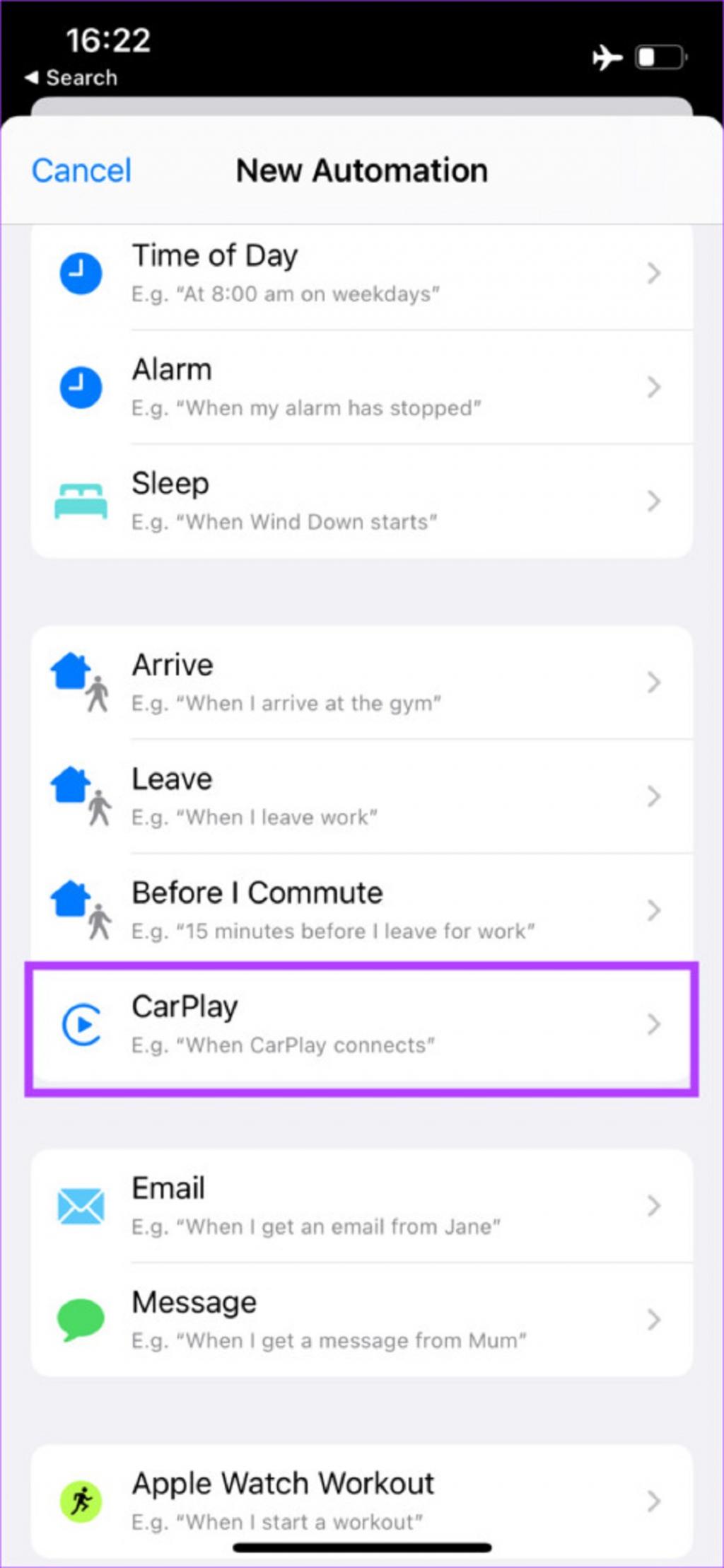
مرحله 5: اگر گزینه Bluetooth را انتخاب کرده اید، روی دکمه Choose در کنار دستگاه ضربه بزنید. نام بلوتوث ماشین خود را از لیست دستگاه ها انتخاب کنید.
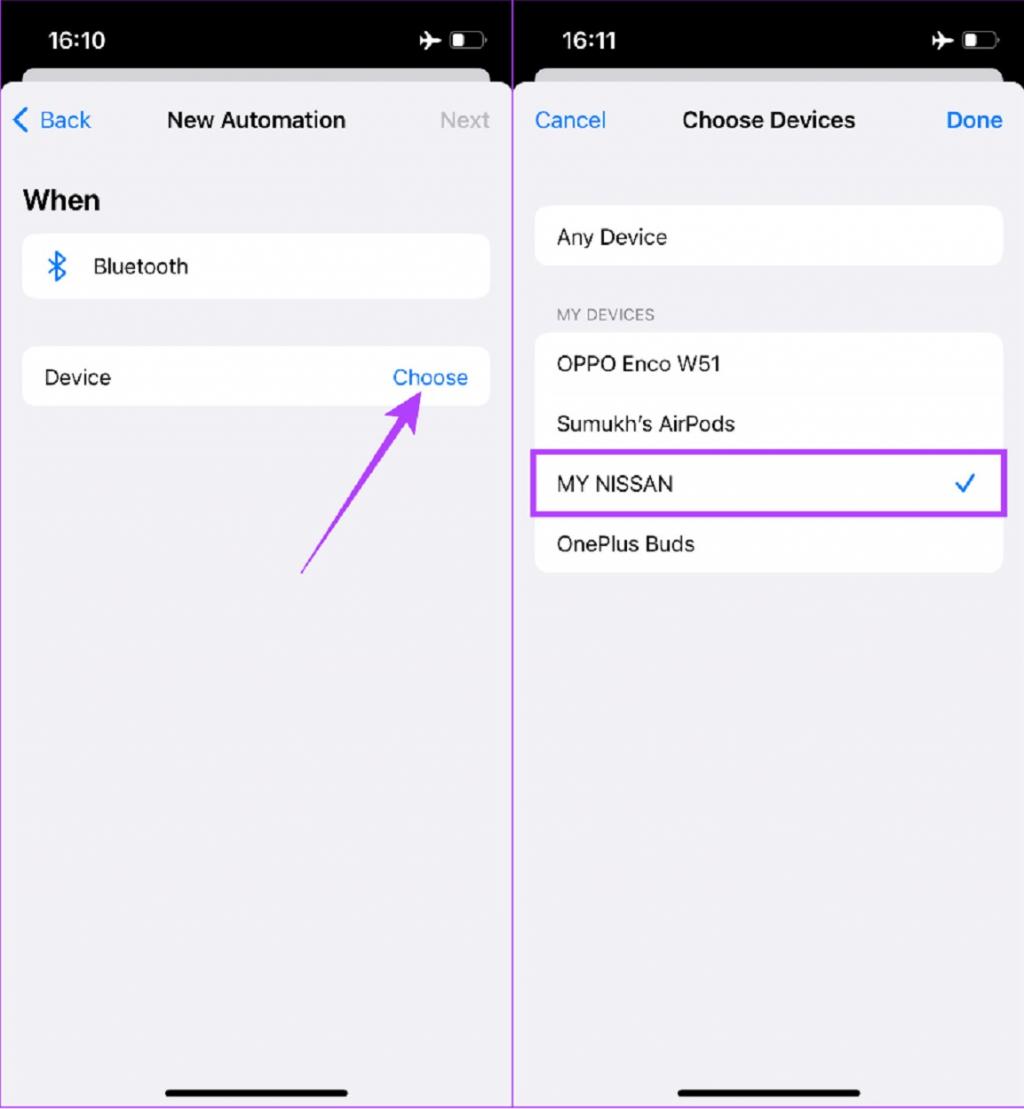
بعد، روی Done ضربه بزنید. برای رفتن به مرحله بعد گزینه Next را انتخاب کنید.
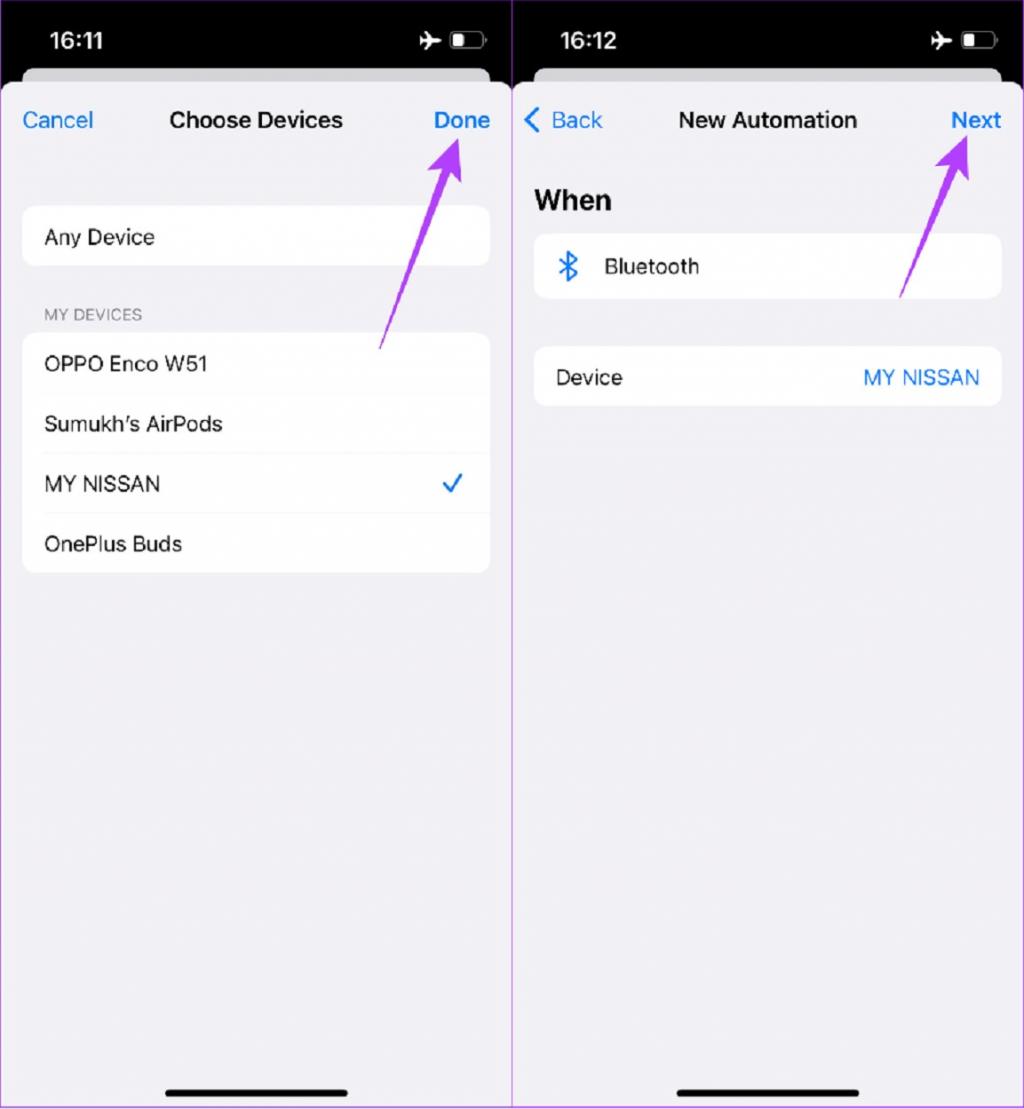
اگر گزینه CarPlay را انتخاب کرده اید، Connects را انتخاب کرده و بعد روی Next ضربه بزنید.
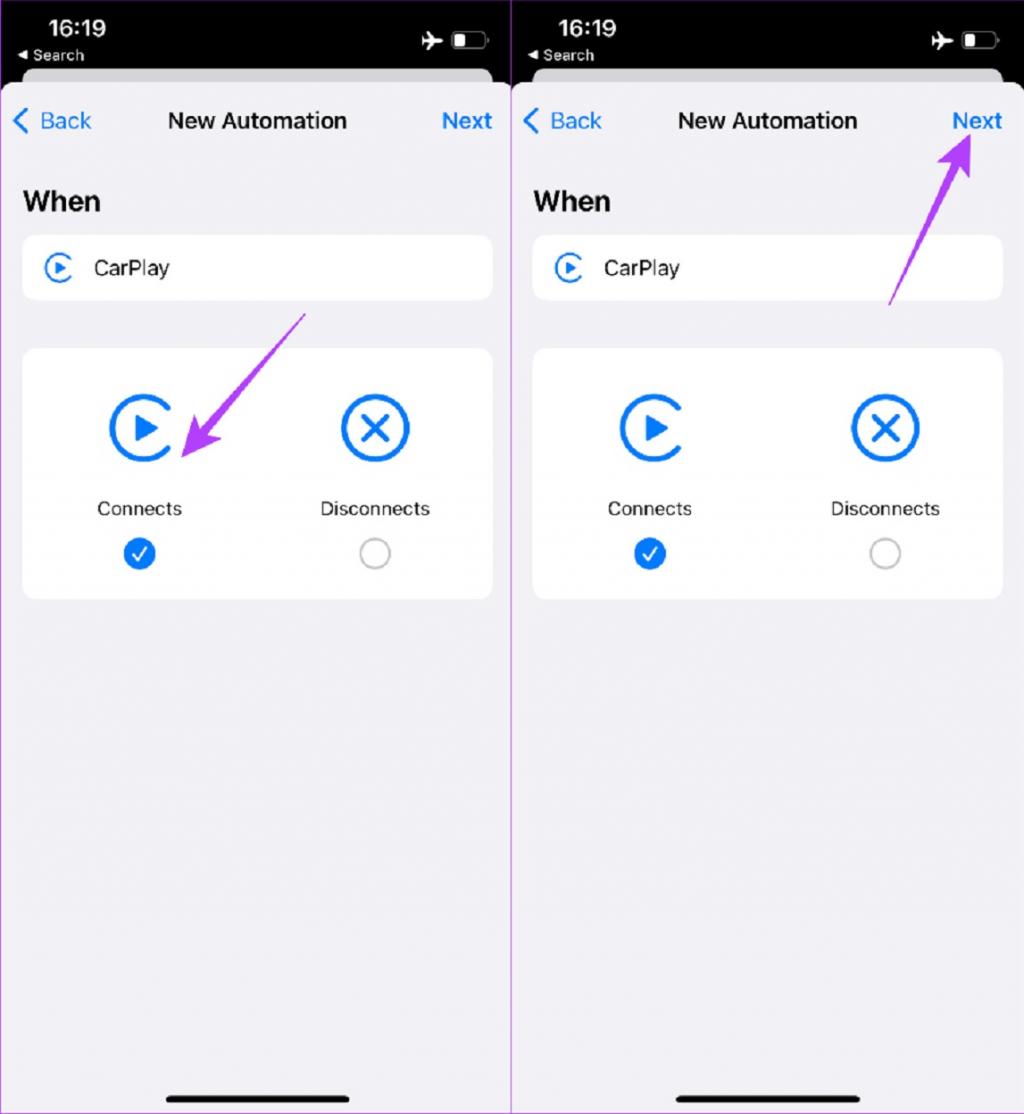
مرحله 7: از دکمه Add Action برای انتخاب اقدامی که می خواهید انجام دهید استفاده کنید.
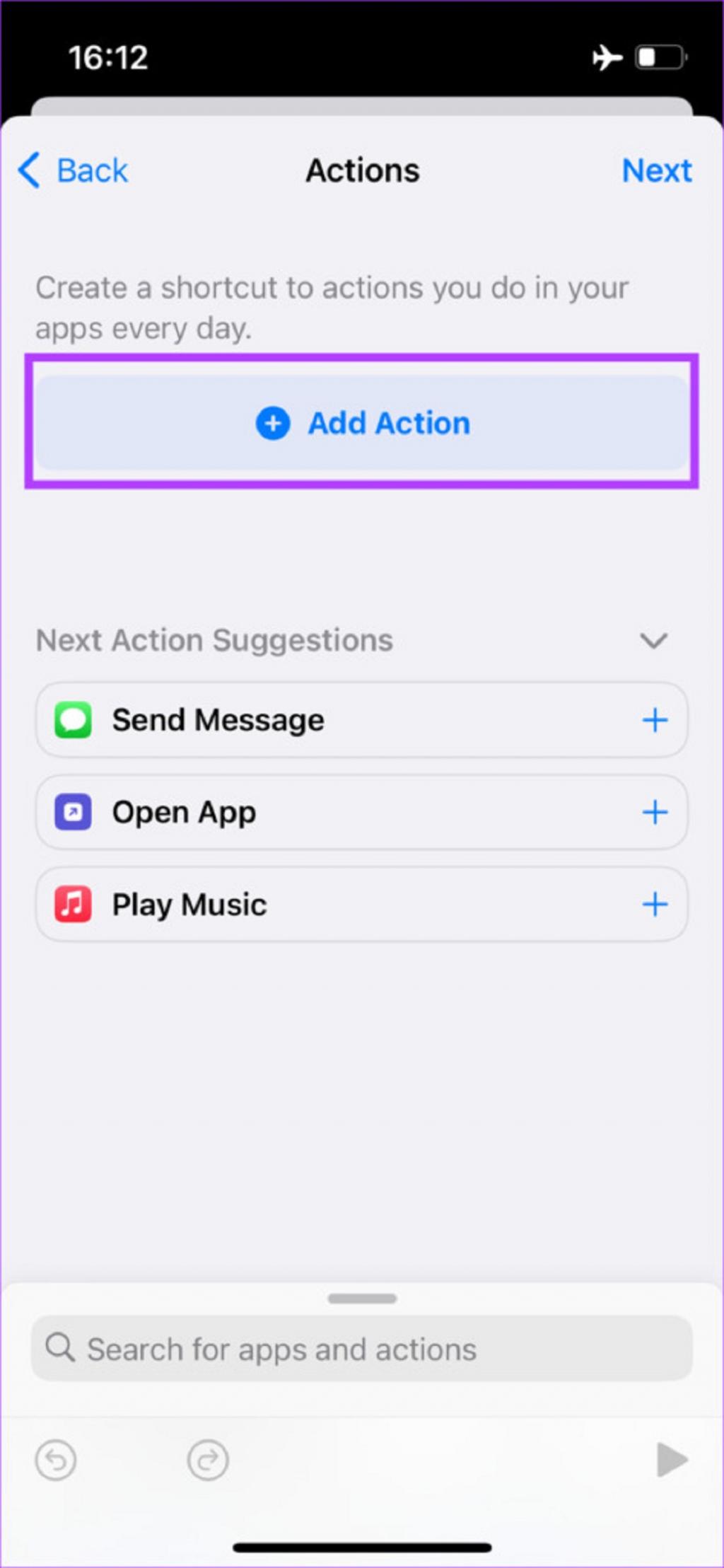
مرحله 8: حالا لیستی از اقدامات موجود را مشاهده خواهید کرد. Media را انتخاب کنید.
حتما بخوانید: رفع مشکل کارنکردن اعلانهای برنامه گوگل چت در اندروید و آیفون
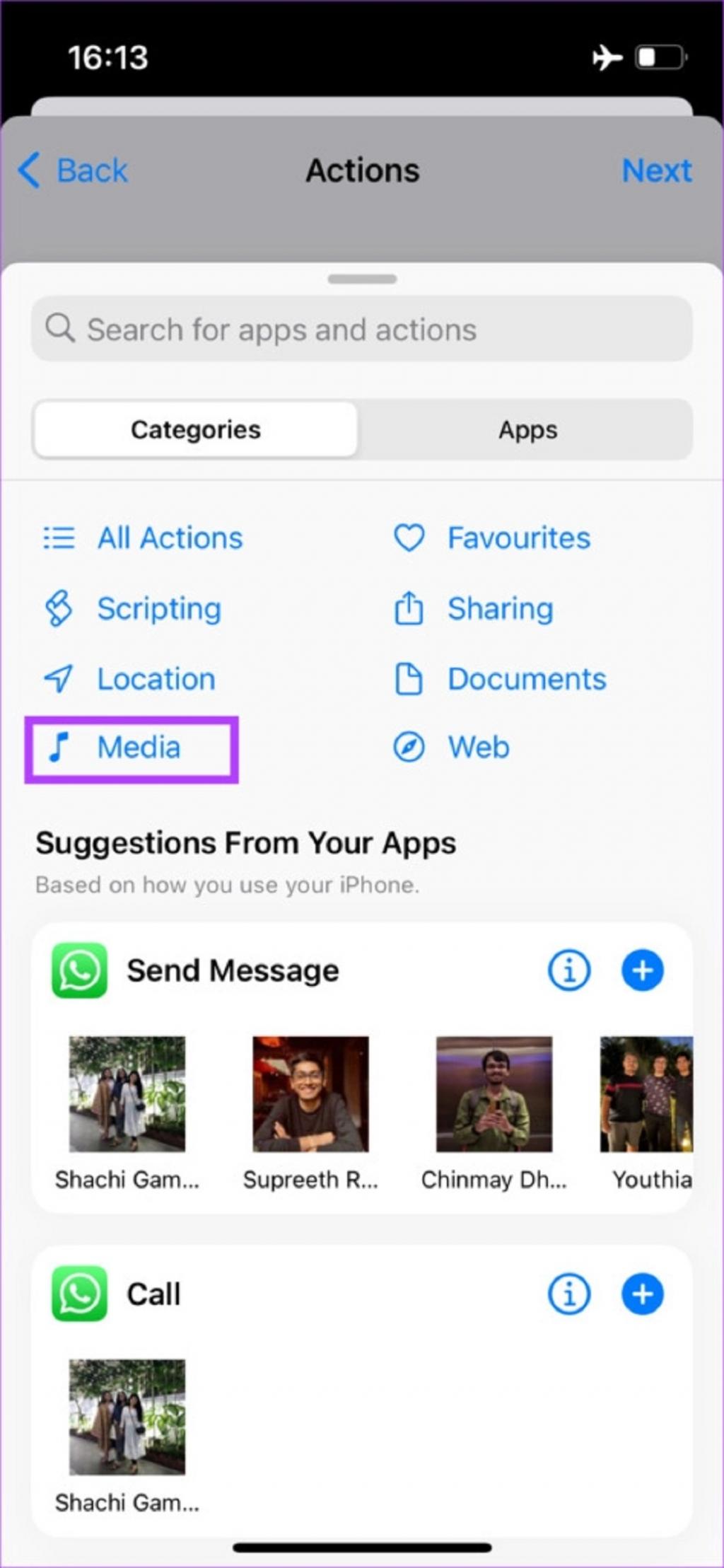
مرحله 9: تا انتهای صفحه بروید تا به Playback برسید و دکمه Play/Pause را انتخاب کنید.
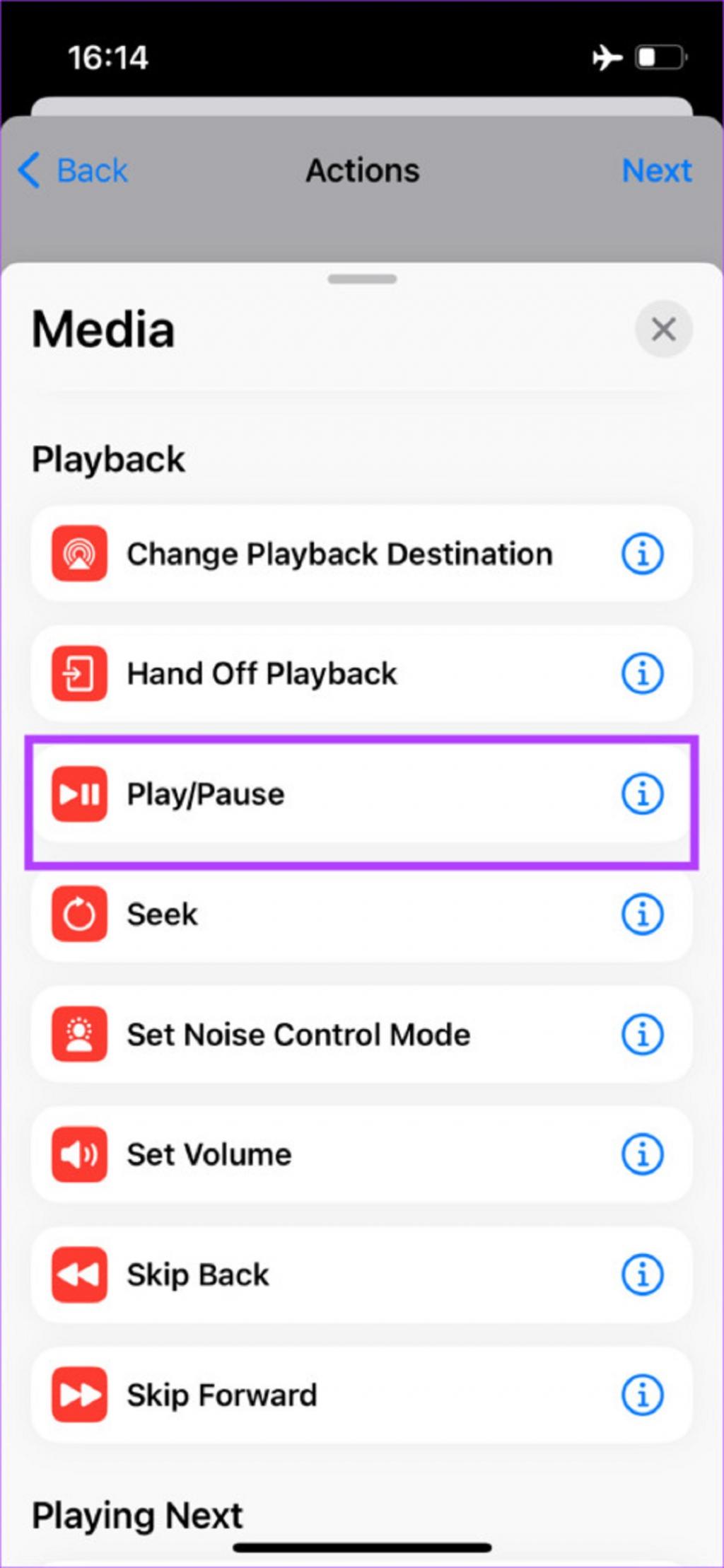
مرحله 10: روی تنظیمات خودکار Play/Pause ایجاد شده ضربه بزنید. در اینجا، Pause را انتخاب کنید.
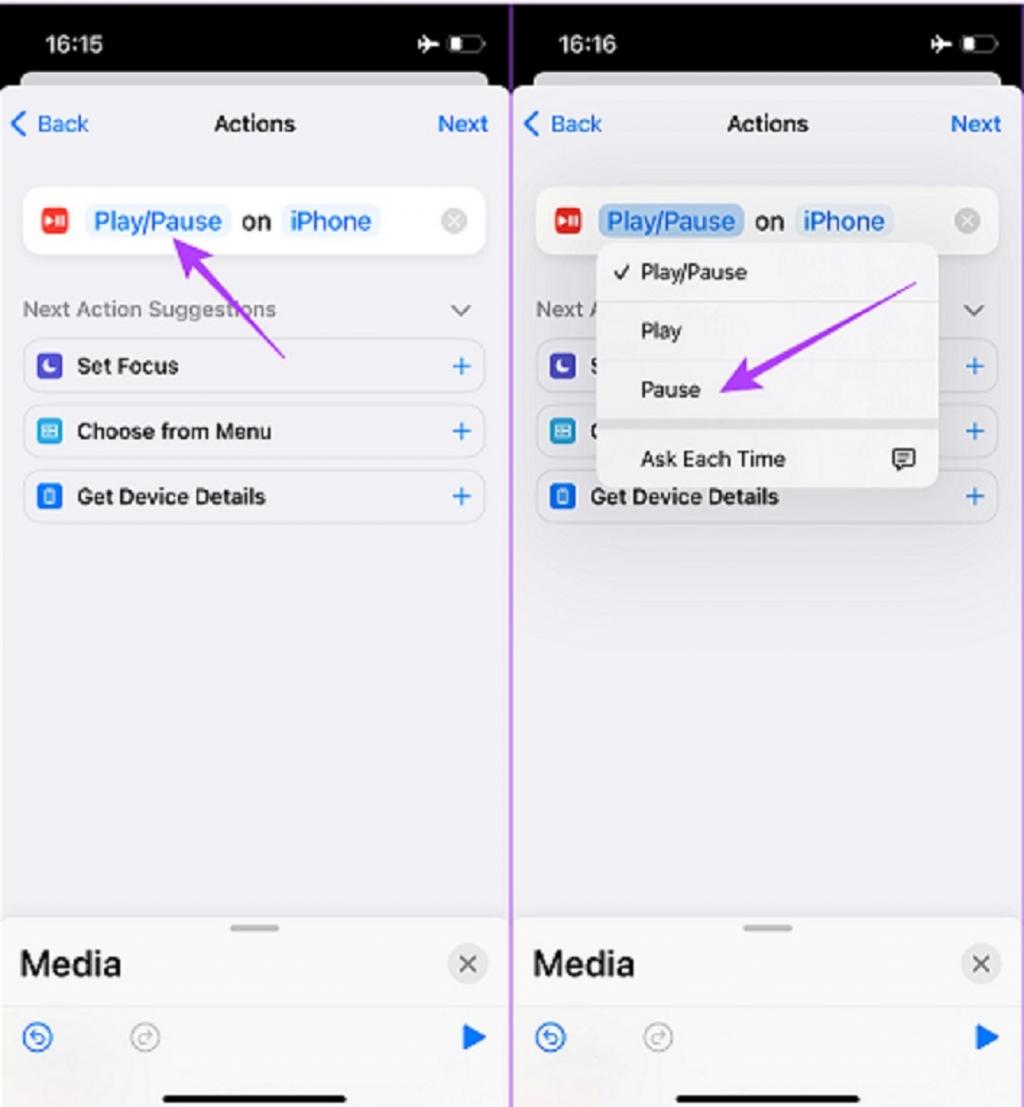
مرحله 11: برای ادامه، Next را در گوشه بالا سمت راست انتخاب کنید. در نهایت روی Done ضربه بزنید تا تنظیمات خودکار ایجاد شود.
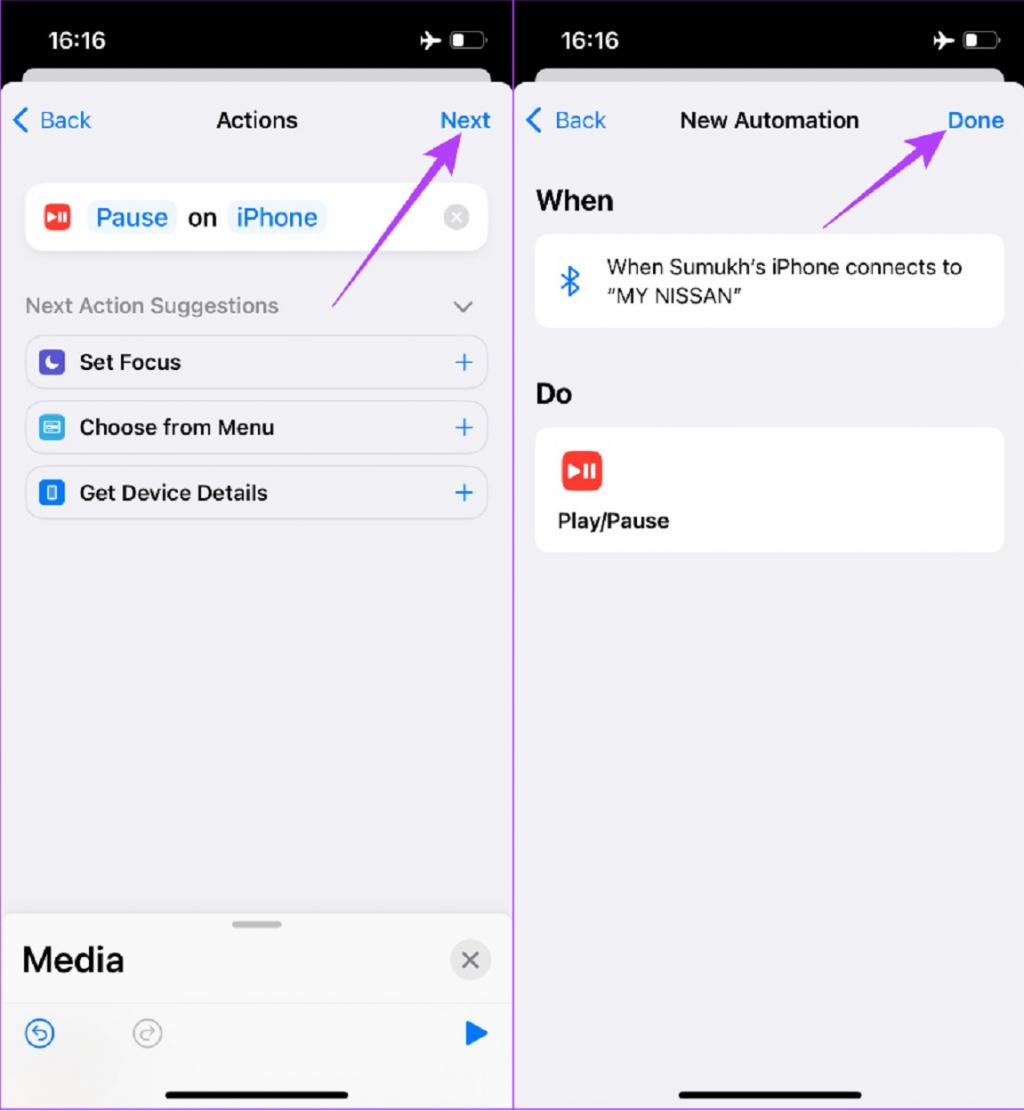
تمام شد! حالا وقتی گوشی آیفون را به ماشین متصل می کنید موسیقی شما به طور خودکار شروع به پخش نخواهد کرد.
حتما بخوانید: دانلود موزیک پلیر ایفون
این فرآیند یک باره است،اگرچه کمی وقت گیر است،اما فقط باید یک بار آن را انجام دهید. همچنین، اگر دستگاه دیگری را در مرحله 5 به غیر از استریو ماشین خود انتخاب کنید، مانند AirPods یا یک هدفون، میتوانید هنگام اتصال آن دستگاه خاص، پخش خودکار Apple Music را متوقف کنید.
نحوه توقف پخش خودکار موسیقی در Android Auto
برخلاف گوشی آیفون، اندروید به شما یک گزینه داخلی برای جلوگیری از پخش خودکار موسیقی Android Auto در ماشین می دهد. در اینجا نحوه فعال کردن آن آمده است.
مرحله 1: برنامه تنظیمات در تلفن اندروید خود باز کنید. به منوی دستگاه های متصل بروید.
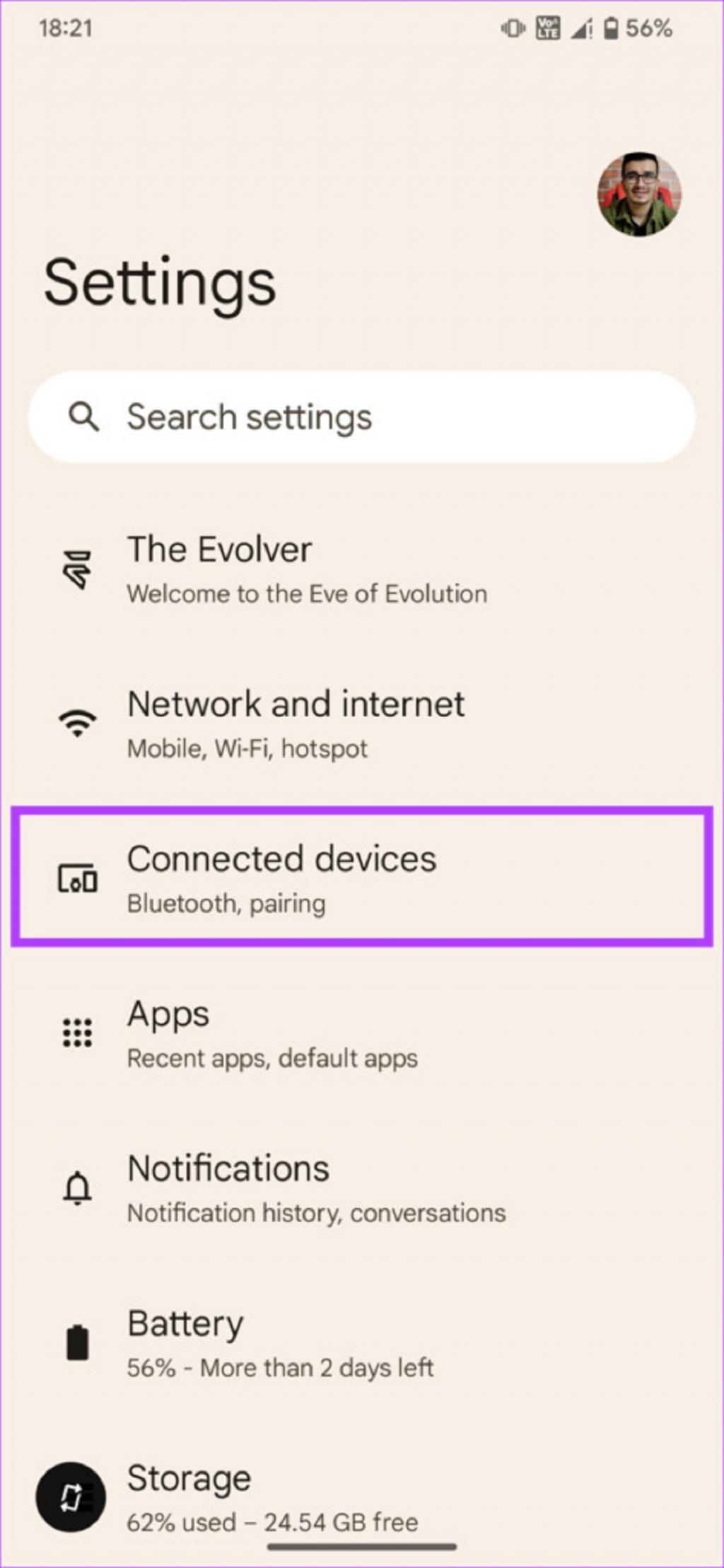
مرحله 2: حالا گزینه Connection preferences را انتخاب کنید.
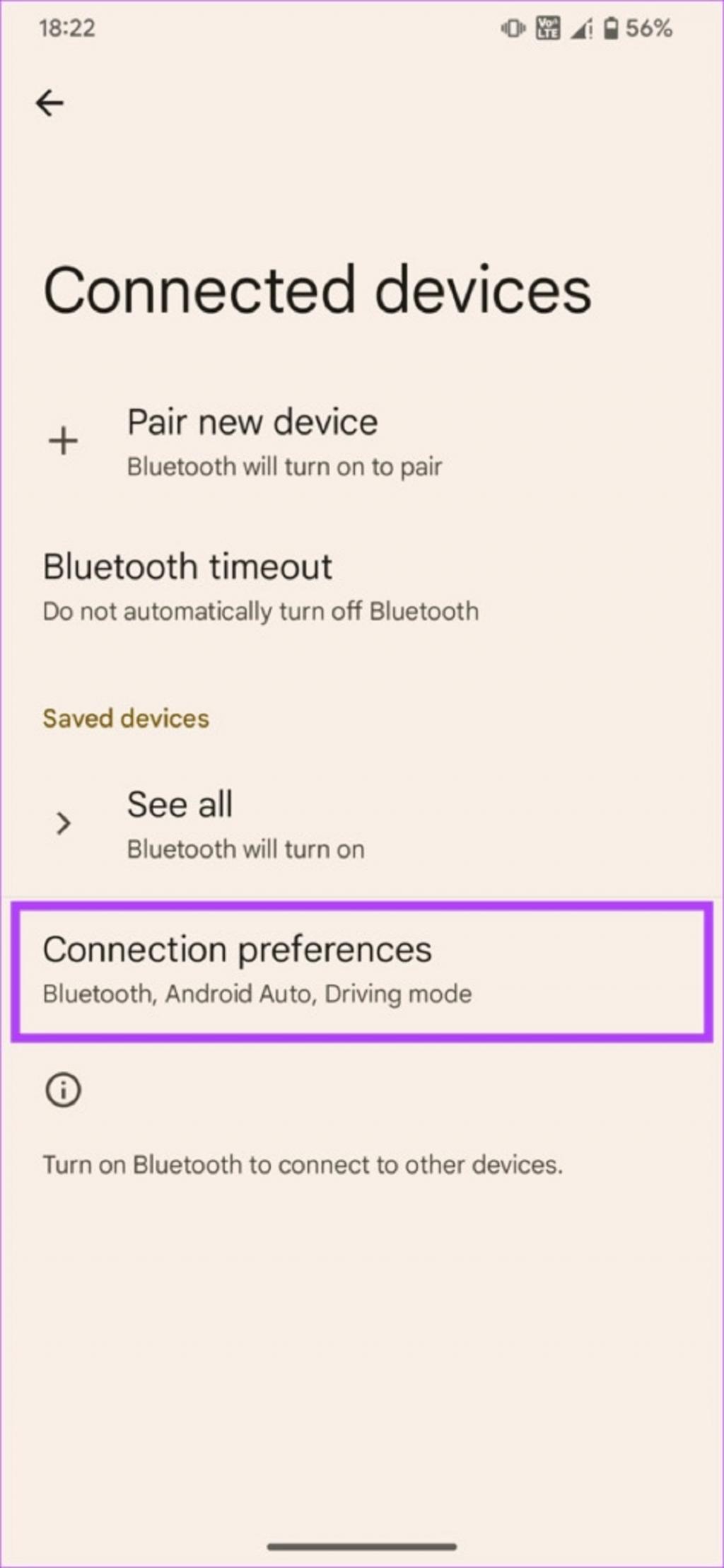
مرحله 3: Android Auto را انتخاب کنید. در حالت ایده آل، باید آخرین گزینه در این صفحه باشد.
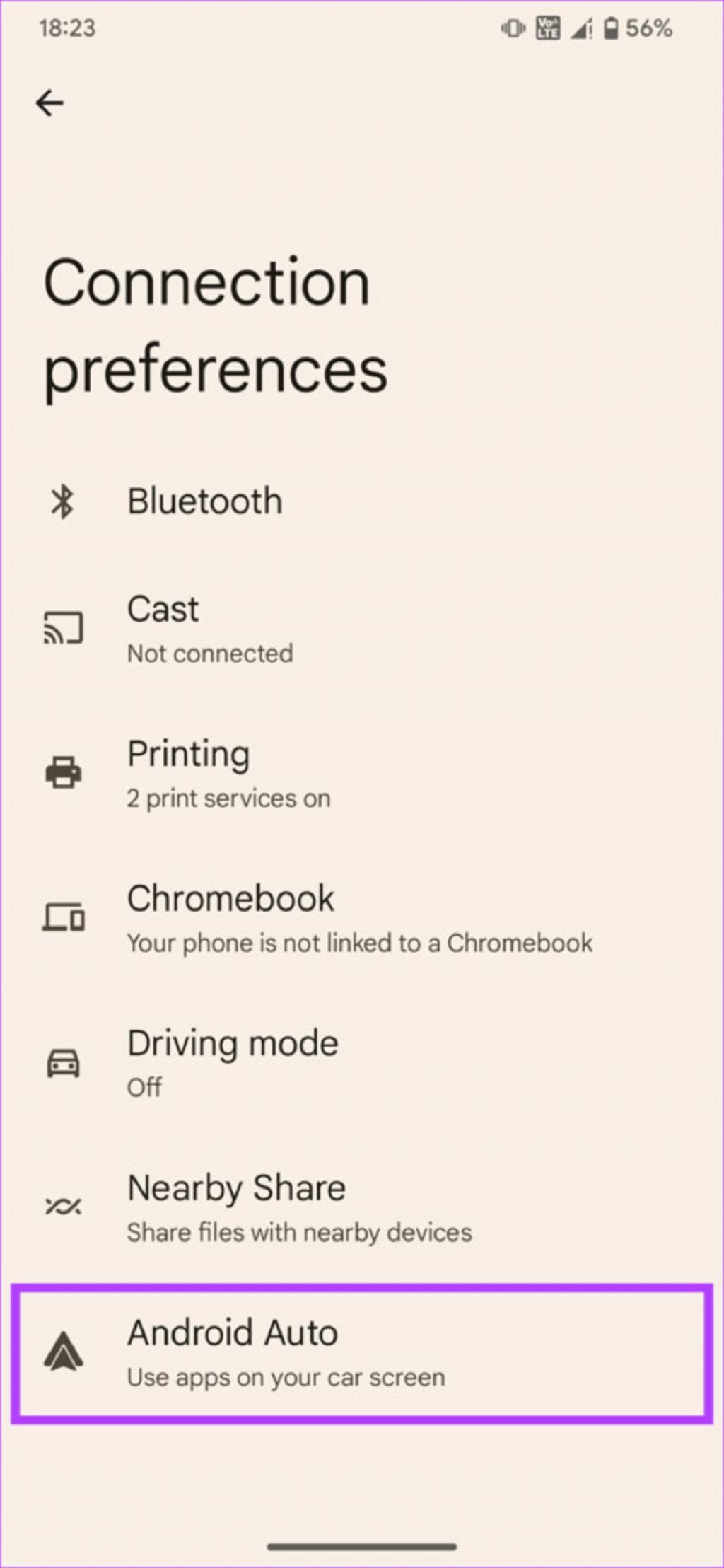
مرحله 4: به سمت پایین بروید و کلید کنار «Start music automatically» را خاموش کنید.
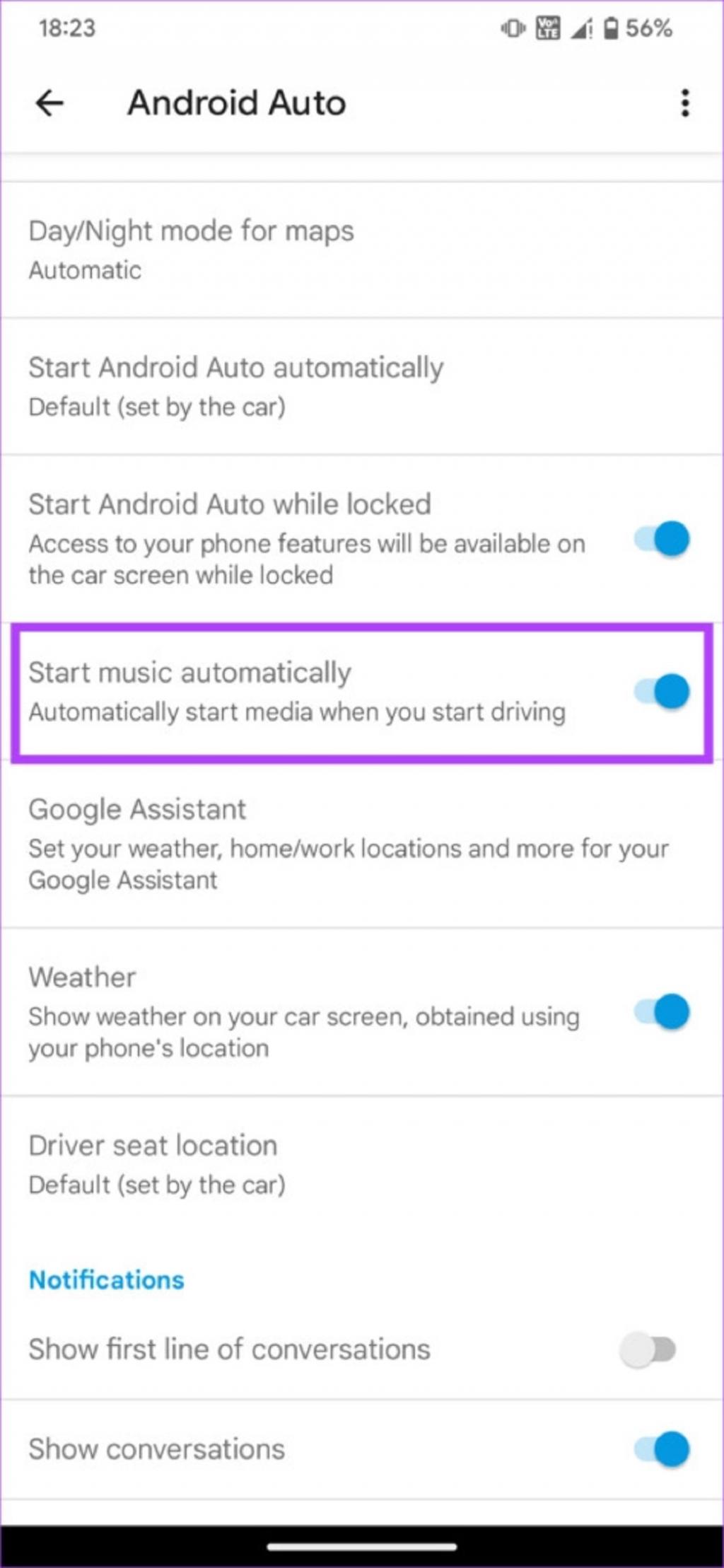
بسیار ساده تر از کاری که کاربران آیفون باید انجام دهند،بود، این طور نیست؟
سوالات متداول
1. آیا می توانم پخش خودکار را برای هر برنامه موسیقی غیرفعال کنم؟
بله، دنبال کردن مراحل بالا بدون در نظر گرفتن برنامهای که استفاده میکنید، پخش خودکار موسیقی را متوقف میکند.
2. آیا بعد از انجام این روش موسیقی به طور خودکار در همه ماشین ها پخش نمی شود؟
مهم نیست که با کدام ماشین رانندگی می کنید، باید بتوانید با استفاده از این روش، پخش خودکار موسیقی را متوقف کنید.
نتیجه گیری:
زمانیکه پخش خودکار موسیقی در ماشین را متوقف کنید، دیگر از پخش دایمی موسیقی در ماشین راحت می شوید.اما وقتی که کمی سرگرمی می خواهید، برنامه Music را به صورت دستی فعال کنید یا از دستیار صوتی برای پخش آهنگ های مورد علاقه خود استفاده کنید.
مقالات مرتبط:
رفع مشکل میکروفون گوشی اندروید و نرفتن صدا
سیو و ارسال موزیک در واتساپ ایفون

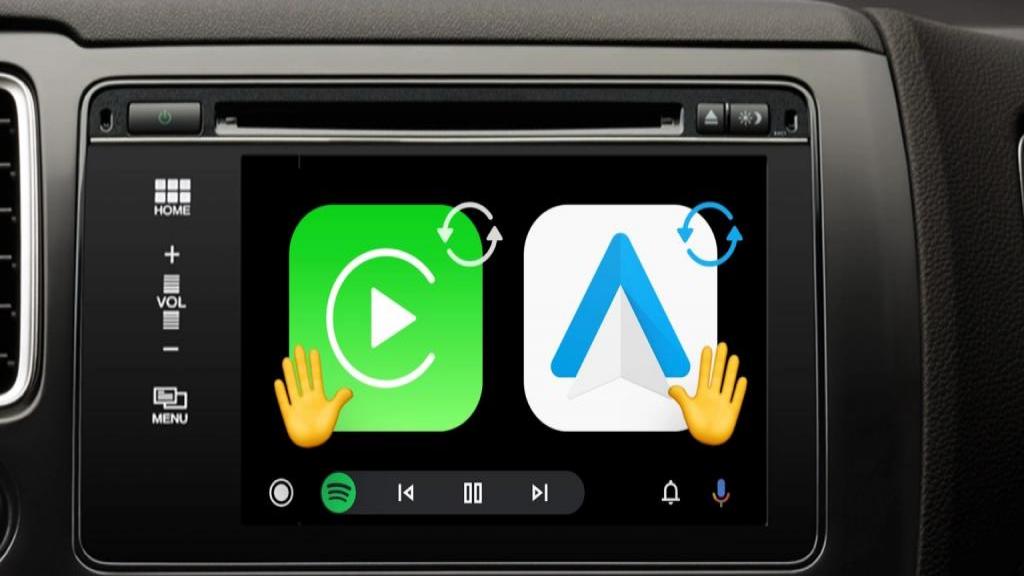
دیدگاه ها